win10平板怎么设置连接连接蓝牙键盘与蓝牙鼠标?
发布时间:2016-12-22 来源:查字典编辑
摘要:win10平板怎么设置连接连接蓝牙键盘与蓝牙鼠标?win10平板怎么设置连接连接蓝牙键盘与蓝牙鼠标?最近新买了个win10的平板电脑,自带了...
win10平板怎么设置连接连接蓝牙键盘与蓝牙鼠标?win10平板怎么设置连接连接蓝牙键盘与蓝牙鼠标?最近新买了个win10的平板电脑,自带了蓝牙键盘,自己又买了个蓝牙鼠标,那么怎么连接使用呢?下面是自己的连接使用过程...
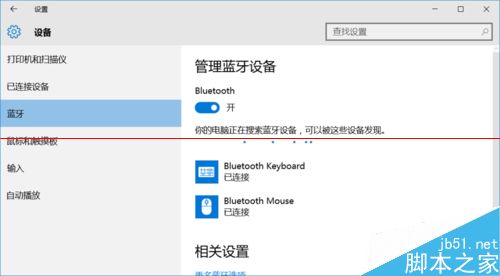
1、点击开始菜单找到"设置"
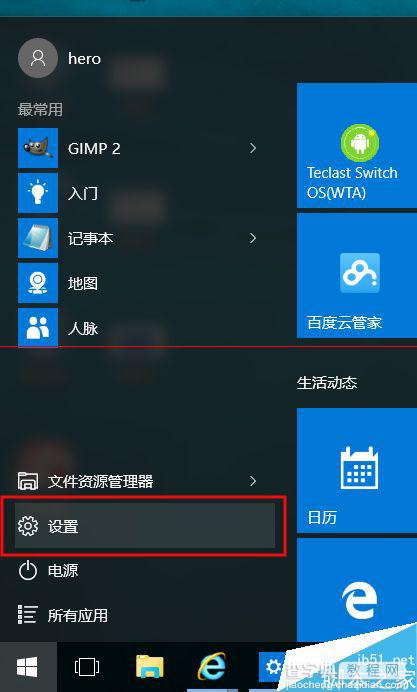
2、在设置窗口中找到"设备"并进入
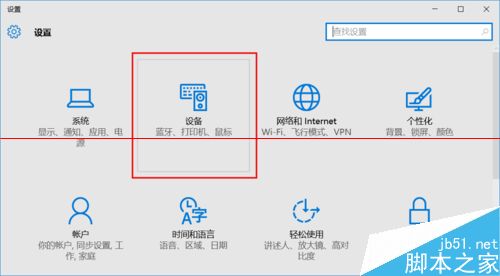
3、选中“蓝牙”在右边开启蓝牙,并打开你的蓝牙鼠标与蓝牙键盘,等待搜索到自己的设备
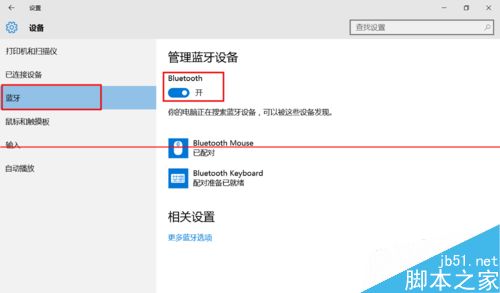
4、选中自己的蓝牙键盘设备,然后点击“配备”
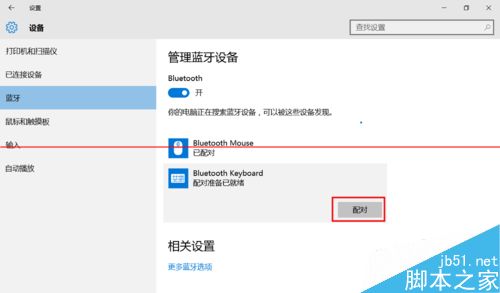
5、在弹出的窗口输入密码,下一步,然后在蓝牙键盘输入同样的密码然后enter进行配对,完成后就可以使用了。鼠标的话直接选中配备就可以了。
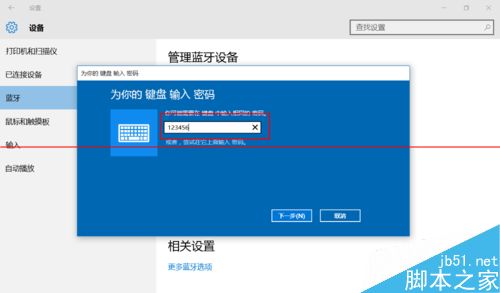
相关推荐:
win10蓝牙键盘已连接无法使用该怎么办?


